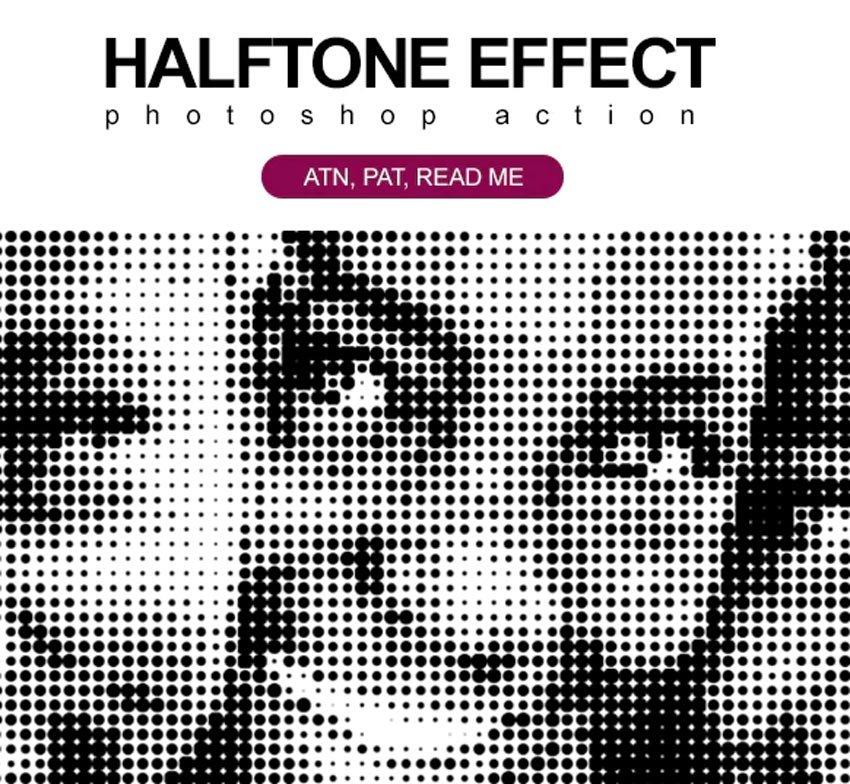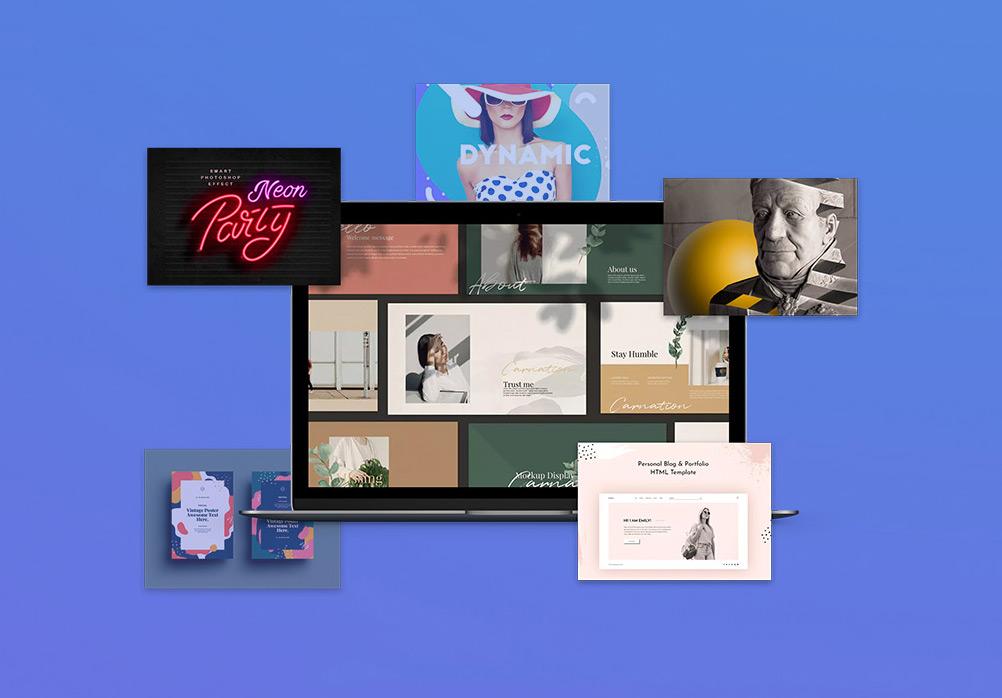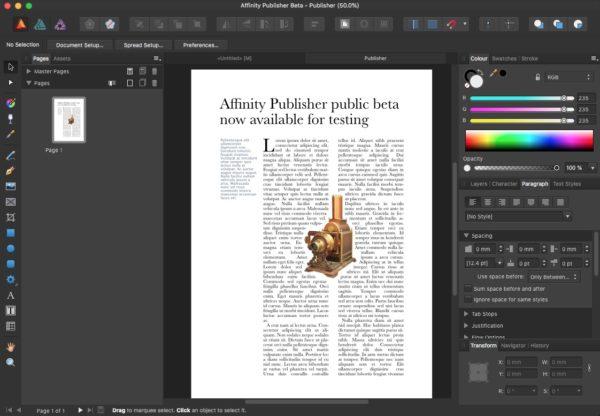August 10,2022 Post by : Pamela Klityńska
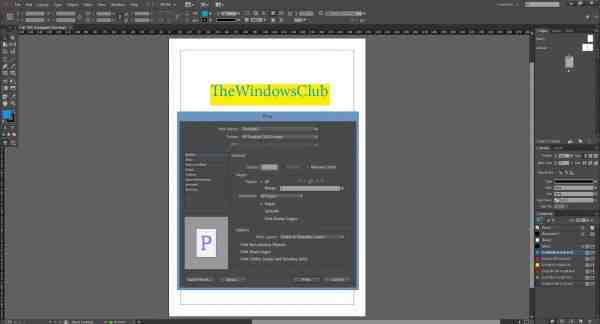
Firma Adobe wprowadziła następcę programu InDesign CC, InDesign CC. Na podstawie opinii firma Adobe dodała te funkcje, których szukali użytkownicy programu InDesign. Ponadto, Adobe InDesign CC to aplikacja oparta na chmurze, która oferuje użytkownikom powiadomienia o aktualizacjach za każdym razem, gdy firma Adobe wyda jakiekolwiek nowe aktualizacje produktu.
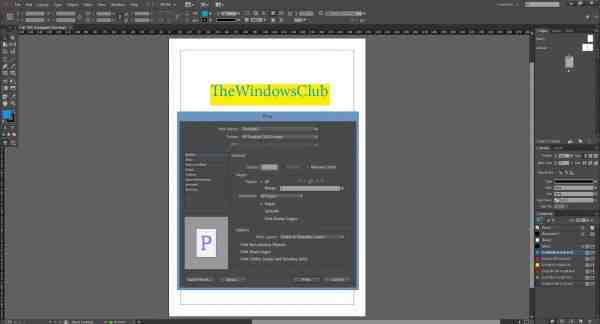
Nowe funkcje programu Adobe InDesign CC
Program InDesign CC jest dostarczany z nowymi funkcjami, takimi jak bezproblemowa aktualizacja, okno dialogowe Co nowego, grupy kolorów, ulepszenia EPUB, opcja ulepszania pakowania, ulepszone scalanie danych dla kodu QR, ulepszenia przypisów dolnych, obsługa HiDPI w systemie Windows, efekty skalowalne, modernizacja — zmiany w panelach, ulepszenia do stołów i nie tylko.
Zanim zaczniemy pracować z programem InDesign, musisz mieć preinstalowany program InDesign CC. Omówiliśmy już, jak zainstalować aplikację Adobe CC w naszym poprzednim artykule.
Samouczek dla początkujących Adobe InDesign CC
Utwórz nowy plik InDesign
Po zainstalowaniu programu InDesign CC uruchom aplikację. Teraz przejdź do Plik> Nowy> Dokument, wprowadź liczbę stron, które chcesz w pliku InDesign i naciśnij OK.
Po utworzeniu pliku z wybraną liczbą stron użyj opcji Narzędzia, która pojawia się po lewej stronie, aby utworzyć pole tekstowe, prostokątne pole i dodać do niego wartości – tak jak dodaliśmy Windows789.
Następnie dodaj kolory za pomocą Panelu kolorów, który zwykle pojawia się po prawej stronie programu. Jeśli nie widzisz panelu kolorów, kliknij menu okna, które pojawia się na górze > Wybierz kolor. Ta opcja włączy panel i pojawi się po prawej stronie.
Po zakończeniu pracy w programie InDesign, aby zapisać plik, przejdź do opcji Plik > Zapisz jako. Nadaj nazwę plikowi i naciśnij Zapisz.
Jak włączyć ukryte panele
Domyślnie program InDesign CC ładuje się ze wszystkimi panelami, opcjami narzędzi, ale jeśli nie widzisz żadnych opcji, takich jak narzędzia, warstwy, obrys, próbki lub opcja folio, po prostu przejdź do menu Windows > wybierz odpowiednie opcje, których szukasz, i zacznie pojawiać się na ekranie.
Po prostu przeciągnij te panele/narzędzia na ich miejsca, aby ustawić, domyślnie opcja wszystkich narzędzi pojawia się po lewej stronie, a opcja paneli po prawej stronie, niezależnie od systemu operacyjnego, tj. pozostanie taka sama na obu komputerach Mac lub Platforma Windows.
Jak wydrukować plik InDesign
InDesign oferuje wiele opcji drukowania pliku. Aby wydrukować plik, przejdź do Plik> Drukuj, na ekranie pojawi się okno z prośbą o różne opcje dostosowywania. Dokonaj odpowiednich wyborów. Gdy będziesz zadowolony po sprawdzeniu wyjścia za pomocą Print preview, a następnie naciśnij Drukuj, aby rozpocząć drukowanie tego pliku InDesign.
InDesign CC to bardzo popularny program opracowany przez Adobe dla wszystkich projektantów, twórców czasopism, programistów aplikacji na Windows, iPada i jest używany na całym świecie.
Sprawdź też nasz Przewodnik wprowadzający Adobe Creative Cloud… i sprawdź ten post dotyczący samouczka Adobe Photoshop CC dla początkujących.